Vorbereitungen. Brother MFC-8860DN, DCP-8060, MFC-8460N, DCP-8065DN, MFC-8870DW
Hinzufügen zu Meine Handbücher184 Seiten
Werbung
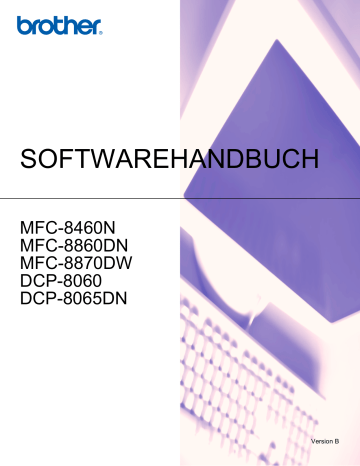
10
Scannen im Netz (für standardmäßig netzwerkfähige Modelle)
Hinweis
Diese Funktion steht für Mac OS ® X 10.2.4 oder höher zur Verfügung.
Vorbereitungen
Gerät auswählen
Um mit Ihrem Gerät im Netzwerk zu scannen, wählen Sie es im Listenfeld Modell im Hauptbildschirm des
ControlCenter2 oder mit dem Brother DeviceSelector aus. Diese Anwendung finden Sie unter Macintosh
HD/Library/Printers/Brother/Utilities .
Wenn Sie die MFL-Pro Suite bereits installiert haben wie in der Installationsanleitung beschrieben, müsste das Gerät bereits ausgewählt sein.
Zur Verwendung des Gerätes als Netzwerkscanner müssen die entsprechenden TCP/IP-Einstellungen vorgenommen sein. Diese Einstellungen können über das Funktionstastenfeld des Gerätes vorgenommen werden (siehe Netzwerkhandbuch auf der mitgelieferten CD-ROM ).
Hinweis
Es können maximal 25 Clients mit einem Gerät im Netzwerk verbunden werden. Falls z.B. 30 Clients gleichzeitig versuchen, sich zu verbinden, werden 5 Clients nicht im Display angezeigt.
a Wählen Sie im Library -Menü Printers , Brother , Utilities und DeviceSelector . Doppelklicken Sie auf
DeviceSelector .
Der DeviceSelector -Bildschirm erscheint. Der Bildschirm kann auch im ControlCenter2 aufgerufen werden.
b Wählen Sie Netzwerk im Listenfeld Anschlussart aus.
10
10
10 c Geben Sie die IP-Adresse oder den Knotennamen des Gerätes ein bzw. ändern Sie die aktuellen Einstellungen. Jedes Gerät im Netzwerk hat einen eigenen Knotennamen. Der aktuelle Knotenname steht in der Netzwerk-Konfiguration, die Sie am Gerät ausdrucken können (siehe Netzwerkhandbuch auf der
CD-ROM ). Werkseitig eingestellt ist als Name „BRN_xxxxxx“ eingestellt (xxxxxx steht für die letzten sechs Stellen der Ethernet-Adresse).
Sie können auch auf Durchsuchen klicken und das Gerät auswählen.
163
10. Scannen im Netz (für standardmäßig netzwerkfähige Modelle) d Klicken Sie auf OK .
Hinweis
• Aktivieren Sie Computer für die Verwendung der Scanner-Taste des Gerätes registrieren und geben Sie einen Namen für Ihren Macintosh
®
ein (bis zu 15 Zeichen). Dieser Name wird dann im Display des Gerätes als Computername angezeigt.
• Durch die Eingabe eines vierstelligen Kennwortes können Sie vermeiden, dass alle Benutzer Dokumente zu diesem Computer senden können. Geben Sie eine vierstellige Zahl als Kennwort in den Textfeldern
Kennwort und Kennwort noch einmal eingeben ein. Wenn nun versucht wird, Daten vom Gerät zu dem kennwortgeschützten Computer zu senden, erscheint im Display die Aufforderung, das Kennwort einzugeben. Erst nach Eingabe des richtigen Kennwortes können die Daten eingescannt und gesendet werden
(siehe Scanner-Taste des Gerätes im Netzwerk verwenden auf Seite 165).
164
Werbung
Hauptfunktionen
- Business Laser
- 1200 x 1200 DPI
- A4 28 ppm
- Colour scanning Mono faxing
- USB port Ethernet LAN
- Internal memory: 32 MB
- 16.7 kg
Verwandte Handbücher
Werbung
Inhaltsverzeichnis
- 8 Brother Druckertreiber verwenden
- 9 Dokumente ausdrucken
- 9 Duplexdruck (beidseitig Drucken)
- 9 Hinweise zum Duplexdruck
- 10 Manueller Duplexdruck
- 10 Automatischer Duplexdruck (nur für Geräte mit automatischem Duplexdruck)
- 10 Gleichzeitig drucken, scannen und faxen
- 11 Druckertasten
- 11 Abbrechen
- 11 Sicherer Druck
- 12 Unterstützte Druckeremulationen
- 13 Liste der internen Schriften drucken
- 13 Drucker-Konfigurationsliste drucken
- 13 Druckerreset
- 14 Status Monitor
- 14 Status Monitor aktivieren
- 15 Gerätestatus überwachen
- 18 -Druckertreiber verwenden
- 18 Registerkarte „Grundeinstellungen
- 21 Registerkarte „Erweitert
- 22 Druckqualität
- 23 Duplexdruck (MFC-8860DN, MFC-8870DW und DCP-8065DN )
- 25 Duplexdruck (MFC-8460N und DCP-8060)
- 26 Wasserzeichen
- 28 Seiteneinstellung
- 28 Geräteoptionen
- 32 Registerkarte „Support
- 33 Registerkarte „Zubehör
- 34 3™-Emulation) verwenden
- 34 Registerkarte „Anschlüsse
- 35 Registerkarte „Layout
- 35 Registerkarte „Papier/Qualität
- 36 Erweiterte Optionen
- 37 Scannen eines Dokumentes mit dem TWAIN-Treiber
- 37 TWAIN-Kompatibilität
- 38 Scannertreiber aufrufen
- 39 Scannen eines Dokumentes in den PC
- 42 Einstellungen im Scanner-Fenster
- 46 WIA-kompatibel
- 46 Brother Scannertreiber aufrufen
- 47 Scannen eines Dokumentes in den PC
- 51 Scanner-Taste verwenden (für USB- oder Parallel-Anschluss)
- 52 Scan to E-Mail
- 53 Scan to Bild
- 53 Scan to Text
- 54 Scan to Datei
- 55 SE mit OCR-Texterkennung verwenden
- 56 Ansehen von Objekten
- 57 Organisation der Objekte in den Ordnern
- 57 Verknüpfungen zu vielen anderen Anwendungen
- 58 (Verwandlung von Bilddateien in bearbeitbaren Text)
- 58 Importieren von Objekten aus anderen Anwendungen
- 59 Exportieren von Objekten in ein anderes Format
- 59 SE mit OCR-Texterkennung
- 60 ControlCenter2 verwenden
- 61 Autostart-Funktion des ControlCenter2 ein-/ausschalten
- 62 SCANNEN
- 62 SCANNEN (benutzerdefiniert)
- 62 KOPIE
- 63 PC-FAX (nicht möglich mit DCP-Modellen)
- 63 GERÄTEEINSTELLUNGEN
- 64 SCANNEN
- 64 Bild(zum Beispiel: Microsoft Paint)
- 66 Text (Textverarbeitungsprogramm)
- 67 E-Mail
- 68 Unterstützte Dateitypen
- 69 Datei
- 70 SCANNEN (benutzerdefiniert)
- 71 Benutzerdefinierte Schaltfläche konfigurieren
- 75 KOPIE
- 77 PC-FAX (nicht möglich mit DCP-Modellen)
- 77 Senden
- 78 Empfangen / Empfangene Faxe ansehen
- 79 Adressbuch
- 79 Setup
- 80 GERÄTEEINSTELLUNGEN
- 80 Remote Setup (nicht möglich mit DCP-Modellen)
- 81 Rufnummern (nicht möglich mit DCP-Modellen)
- 81 Status Monitor
- 82 Vorbereitungen
- 82 Netzwerk-Lizenz
- 83 Registrierung des PC mit Ihrem Gerät
- 85 Scanner-Taste des Gerätes im Netzwerk verwenden
- 86 Scan to E-Mail (PC)
- 86 Scan to E-Mail (E-Mail-Server) (MFC-8860DN und MFC-8870DW)
- 88 Scan to Bild
- 89 Scan to Text
- 90 Scan to Datei
- 91 Scan to FTP
- 95 Remote Setup
- 97 PC-FAX
- 98 Benutzerinformationen eingeben
- 99 Sendeeinstellungen
- 100 Adressbuch
- 101 Deckblatt-Einstellungen
- 101 Deckblatt-Informationen eingeben
- 102 Zielwahl-Einstellungen (nur für Faxbedienfeld-Oberfläche)
- 103 Brother Adressbuch
- 103 Kontakt im Adressbuch speichern
- 104 Rundsendegruppen bilden
- 104 Kontakte oder Gruppen bearbeiten
- 105 Kontakte oder Gruppen löschen
- 105 Adressbuch exportieren
- 106 Adressbuch importieren
- 108 Senden eines PC-Fax mit Faxbedienfeld-Benutzeroberfläche
- 109 Senden eines PC-Fax mit einfacher Benutzeroberfläche
- 111 PC-Faxempfang auch bei ausgeschaltetem PC
- 112 PC-Faxempfang am Gerät einschalten
- 112 Programm zum PC-FAX-Empfang starten
- 113 PC-Faxempfang konfigurieren
- 114 PC-Faxempfang im Netzwerk konfigurieren
- 115 Neu empfangene Faxe ansehen
- 117 USB-Anschluss und verfügbare Funktionen
- 118 Druckertasten
- 118 Abbrechen
- 118 Sicherer Druck
- 119 Unterstützte Druckeremulationen
- 120 Liste der internen Schriften drucken
- 120 Drucker-Konfigurationsliste drucken
- 120 Druckerreset
- 121 Status Monitor
- 121 Gerätestatus aktualisieren
- 121 Status-Monitor-Fenster ein-/ausblenden
- 121 Status Monitor beenden
- 121 Web Based Management (nur netzwerkfähige Modelle)
- 122 X verwenden
- 122 Seiteneinstellungen
- 122 Besondere Einstellungen zum Drucken
- 125 9.1 bis 9.2 verwenden
- 125 Druckerauswahl
- 125 Papierformat
- 128 3™-Emulation) verwenden
- 131 9.1 bis
- 134 -Anwendung senden (nicht möglich mit DCP-Modellen)
- 139 Scannertreiber aufrufen
- 140 Beidseitig scannen (für Modelle, die Duplex-Scannen unterstützen)
- 141 Vorschau-Scannen
- 142 Einstellungen im Scanner-Fenster
- 145 X 10.2.4 oder höher mit USB-Anschluss)
- 146 Scan to E-Mail
- 147 Scan to Bild
- 147 Scan to Text
- 148 Scan to Datei
- 149 Besondere Funktionen
- 150 Technische Unterstützung
- 151 ControlCenter2 verwenden
- 152 Autostart-Funktion des ControlCenter2 ein-/ausschalten
- 152 SCANNEN
- 153 SCANNEN (benutzerdef.)
- 153 KOPIE / PC-FAX
- 153 GERÄTEEINSTELLUNGEN
- 154 SCANNEN
- 154 Bild (zum Beispiel: Apple PreView)
- 156 Text (Textverarbeitungsprogramm)
- 157 E-Mail
- 157 Unterstützte Dateitypen
- 158 Datei
- 159 SCANNEN (benutzerdefiniert)
- 159 Benutzerdefinierte Schaltfläche konfigurieren
- 160 Scan to Bild
- 161 Scan to Text
- 162 Scan to E-Mail
- 163 Scan to Datei
- 165 KOPIE / PC-FAX
- 167 GERÄTEEINSTELLUNGEN
- 167 Remote Setup (nicht möglich mit DCP-Modellen)
- 168 Rufnummern (nicht möglich mit DCP-Modellen)
- 168 Status Monitor
- 169 Vorbereitungen
- 169 Gerät auswählen
- 171 Scanner-Taste des Gerätes im Netzwerk verwenden
- 171 Scan to E-Mail (PC)
- 172 Scan to E-Mail (E-Mail-Server) (MFC-8860DN und MFC-8870DW)
- 174 Scan to Bild
- 175 Scan to Text
- 176 Scan to Datei
- 177 Scan to FTP
- 181 X 10.2.4 oder höher)